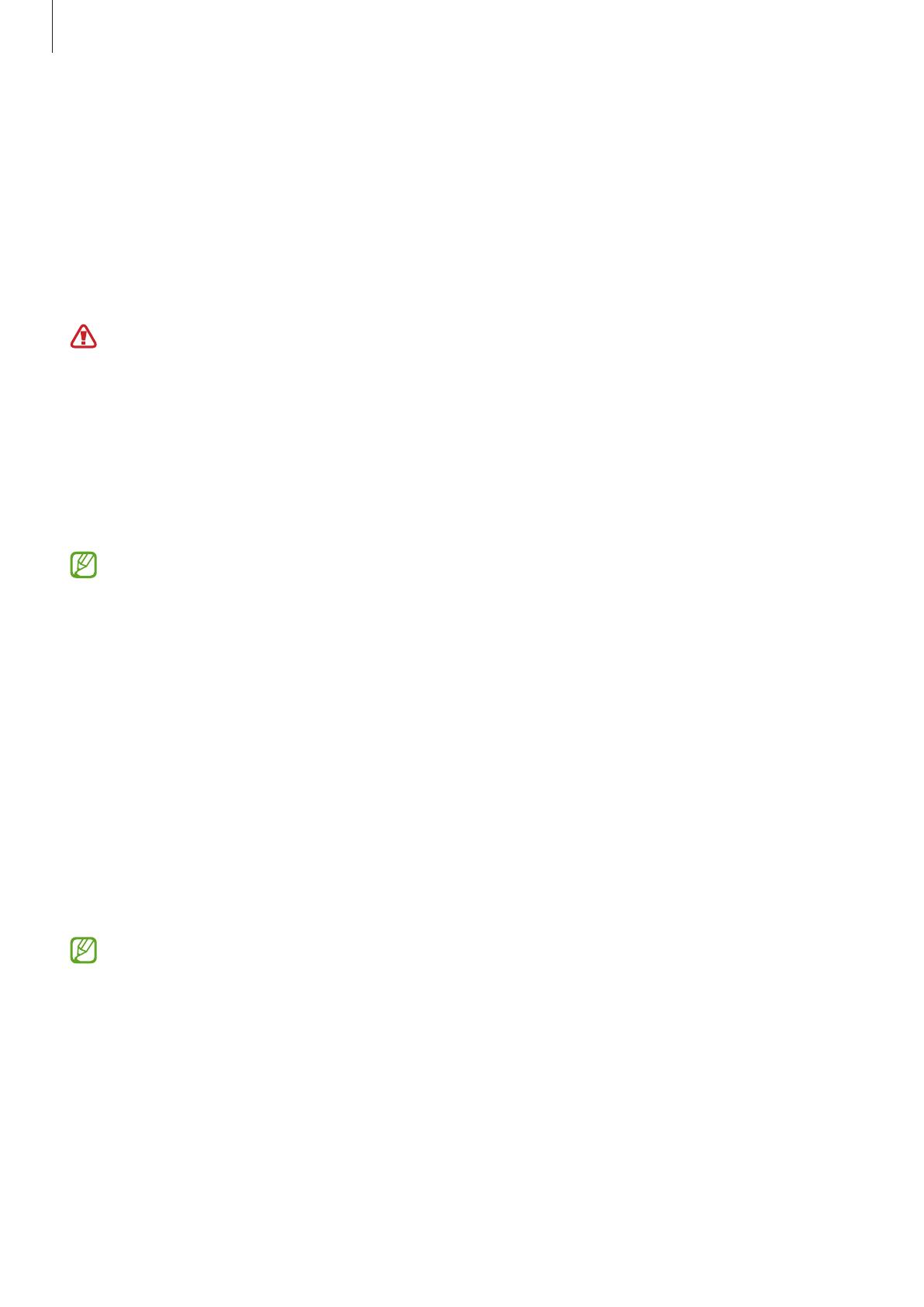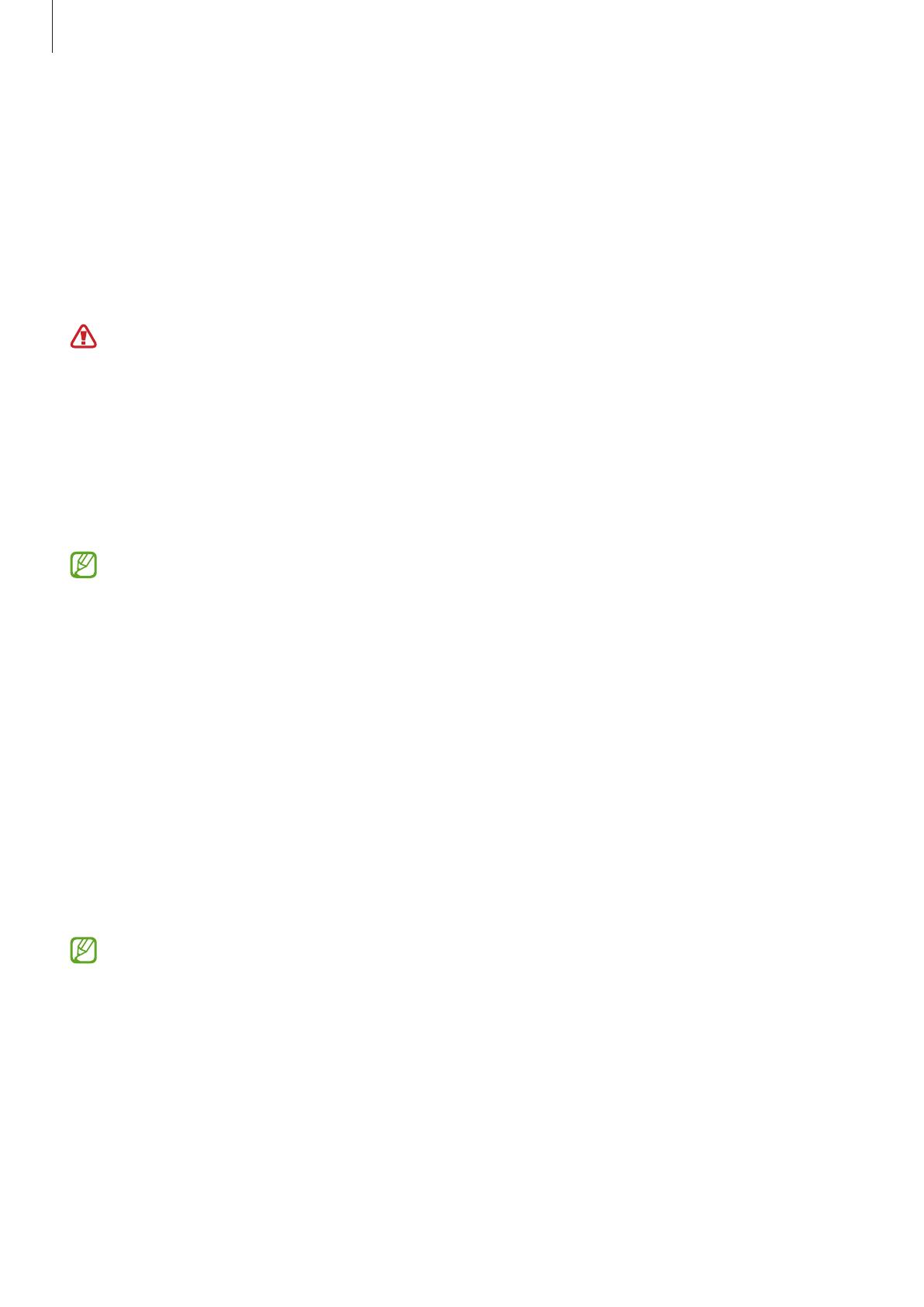
Operazioni preliminari
12
Ricarica wireless
Il dispositivo è dotato di una bobina di ricarica wireless integrata. Potete ricaricare la batteria utilizzando un
caricabatteria wireless (venduto separatamente).
Per ricaricare la batteria, posizionate il retro del dispositivo al centro del caricabatteria wireless. Quando la
batteria sarà completamente carica, sollevate il dispositivo dal caricabatteria.
Sul pannello delle notifiche comparirà il tempo stimato per la ricarica. Il tempo effettivo potrebbe variare in
base alle condizioni di ricarica.
Precauzioni per la ricarica wireless
•
Non posizionate il dispositivo sul caricabatteria wireless se tra il retro e la custodia del dispositivo
sono presenti carte di credito o schede elettroniche con chip a radiofrequenza (RFID) (ad esempio
tessere dei mezzi pubblici o chiavi elettroniche).
•
Non posizionate il dispositivo su un caricabatteria wireless quando tra il dispositivo e il
caricabatteria wireless sono presenti materiali conduttori, come oggetti metallici e magneti.
Il dispositivo potrebbe non ricaricarsi correttamente, surriscaldarsi o le schede potrebbero subire dei
danni.
•
Se doveste utilizzare il caricabatteria wireless in zone con segnale di rete debole la ricezione
potrebbe non funzionare correttamente.
•
Utilizzate solo caricabatteria wireless approvati da Samsung. Se doveste utilizzare altri caricabatteria
wireless, la batteria potrebbe non ricaricarsi correttamente.
Ricarica rapida
Avviate l'applicazione
Impostazioni
, toccate
Assistenza dispositivo e batteria
→
Batteria
→
Altre
impostazioni batteria
, quindi attivate la funzione desiderata.
•
Ricarica rapida
: per usare la ricarica rapida, utilizzate un caricabatteria che supporta la Ricarica rapida.
•
Ricarica ultrarapida
: per usare la ricarica ultrarapida, utilizzate un caricabatteria USB PD (Power Delivery)
che supporta la ricarica ultrarapida.
•
Ricarica wireless rapida
: per utilizzare questa funzionalità, dovete utilizzare un caricabatteria e dei
componenti che supportino la funzionalità di ricarica veloce wireless.
•
Potete caricare la batteria più velocemente se il dispositivo o lo schermo sono spenti.
•
Impostando la ricarica veloce wireless viene avviata una ventola all'interno del caricabatteria che
potrebbe causare del rumore. Aggiungete una routine per impostare la disattivazione automatica
della funzionalità di ricarica veloce wireless all'ora preimpostata utilizzando
Routine
. Quando la
funzionalità di ricarica veloce wireless si disattiva, il rumore della ventola del caricabatteria e la spia
luminosa diminuiscono di intensità.